win10部分软件乱码怎么解决 win10电脑软件显示乱码不显示汉字如何修复
更新时间:2024-01-17 14:59:53作者:zheng
有些用户在使用win10电脑的时候发现电脑中的一些软件出现了乱码的情况,想要解决却不知道如何操作,今天小编教大家win10部分软件乱码怎么解决,操作很简单,大家跟着我的方法来操作吧。
解决方法:
1、首先我们需要打开“控制面板”,我们右键点击“此电脑”,选择“属性”。
2、点击“控制面板主页”。
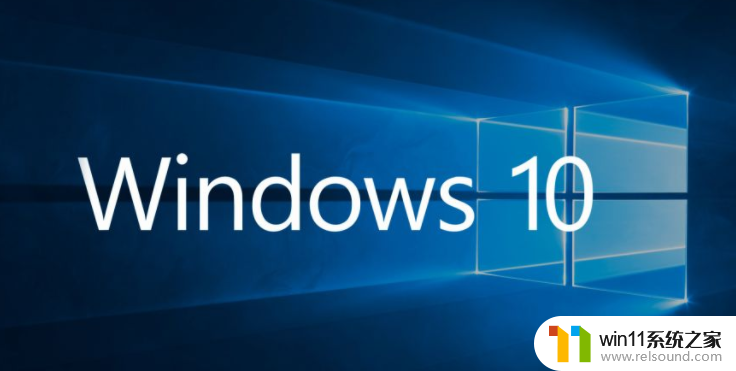
3、控制面板的查看方式修改为“类别”,选择“更改日期、时间或数字格式”。
4、切换“管理”选项卡中,点击“更改系统区域设置”按钮。
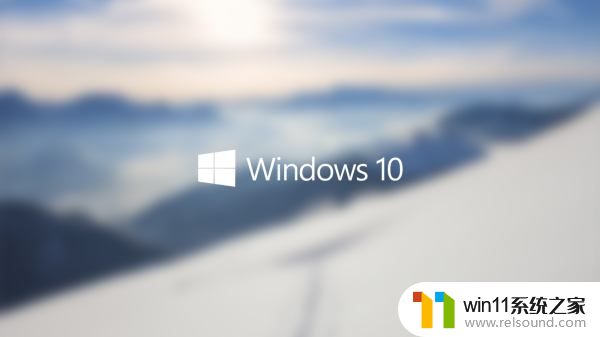
5、在区域设置的当前系统区域设置,我们修改为:“中文(简体。中国)”,并点击“确定”就解决了,电脑重启一下。

以上就是win10部分软件乱码怎么解决的全部内容,还有不懂得用户就可以根据小编的方法来操作吧,希望能够帮助到大家。
win10部分软件乱码怎么解决 win10电脑软件显示乱码不显示汉字如何修复相关教程
- win10隐藏文件显示怎么设置 win10隐藏文件夹如何显示出来
- windows10怎么显示文件后缀名 windows10如何显示文件后缀名格式
- win10音量图标空白怎么办 win10不显示音量图标的解决方法
- windows10怎么给文件夹设置密码 windows10电脑文件夹怎么设置密码
- win10窗口显示不完整
- win10软件内字体大小
- win10设置显示器亮度的方法 win10显示器亮度怎么调节
- 如何查看win10激活码 win10怎么查看激活码
- win10输入法不见了怎么办 win10如何解决输入法不见了
- win10怎么把电脑恢复出厂设置 如何将win10电脑恢复出厂设置
- win10不安全连接怎么设置为安全
- win10怎么以兼容模式运行程序
- win10没有wlan连接选项
- 怎么检查win10是不是企业版
- win10怎么才能将浏览过的记录不自动保存
- win10无法打开gpedit.msc
win10系统教程推荐